Обновление функций до windows 10 версия 20h2 как отменить
Windows 10 (версия 20H2) будет автоматически загружаться и устанавливаться как бесплатное обновление в Октябре 2020 года, на поддерживаемых устройствах. Выпуски новых версий научили нас не спешить с их установкой из-за потенциальных ошибок и проблем совместимости.
По крайней мере, в течение первых нескольких недель ожидается, что на небольшом количестве компьютеров появятся проблемы, и по этой причине Windows 10 включает в себя возможность удаления обновления (версия 20H2) для отката к предыдущей версии. Microsoft автоматически обновляет систему с помощью Центра обновления. Компания также выпустит образы ISO для чистой установки в автономном режиме.
Если вы установили новую сборку Windows 10 и у вас возникают проблемы совместимости ранее установленных приложений с этим обновлением, или ваши проблема связанна с установленным оборудованием (драйверами). В любом случае, важно знать, что у вас есть возможность удалить новую и вернутся к предыдущей системе, где вы не испытывали подобных проблем с Windows 10.
Примечание: Можно вернуть старую версию Windows 10, только, если вы не удалили папку Windows.old. Если вы уже удалили ее, то единственным доступным вариантом для вас будет выполнить чистую установку предыдущей версии операционной системы.
Когда новая версия Windows 10 установлена, ОС создает резервную копию ранее установленной сборки в папке Windows.old на системном диске (C:). Файлы, хранящиеся в этой папке, позволят вам вернуться к предыдущей сборке в течении 10 дней после обновления. Это позволяет восстановить более старую версию ОС без потери файлов, таких как документы, изображения, музыка и другие файлы. Для большинства пользователей 10-дневное запас времени более чем достаточен. Тем не менее, есть пользователи, которые хотели бы вернуться к предыдущей версии после 10-дневного периода времени. Это особенно верно для пользователей, которые используют свои ПК время от времени.
Примечание: Если вы удалили папку Windows.old с помощью функции «Очистка диска или Контроль памяти», восстановление предыдущей сборки будет невозможно.
Прежде чем продолжить:
Убедитесь, что у вас достаточно места на диске C: \. Рекомендуется, чтобы свободное место на вашем диске в два раза превышало размер вашей папки Windows.old, чтобы позволить ОС перемещать и копировать свои файлы.
Имейте в виду, что Windows 10 снова попытается установить последнюю доступную версию системы поверх старой версии Windows 10, которую вы пытаетесь восстановить. Возможно, вам захочется временно отключить сетевое подключение.
Убедитесь, что ваша учетная запись пользователя имеет права административные. Теперь следуйте приведенным ниже инструкциям.
В этом руководстве вы узнаете, как удалить обновление Windows 10, чтобы вернуться к предыдущей сборке на вашем ПК.
Выполнить откат к более ранней сборке Windows 10.
- Откройте приложение «Параметры», нажмите на значок шестеренки в меню «Пуск» или используйте сочетание клавиш Win + I .
- Перейдите в раздел «Обновление и безопасность» → «Восстановление».
- В разделе «Вернуть компьютер в исходное состояние» нажмите кнопку «Начать».
- Через пару секунд вам будет предложено указать причину, по которой вы удаляете выпуск. Вы можете выбрать одну из следующих причин:
- - Мои приложения или устройства не работают в этой сборке;
- - Использовать ранние сборки было проще;
- - Более ранние сборки работали быстрее;
- - Более ранние сборки были более надежными;
- - Другая причина;
- Затем вам будет предложено проверить последние обновления и посмотреть, можно ли решить проблему.
- После этого Windows 10 напомнит вам, что вам нужно знать пароль учетной записи пользователя в ранее установленной операционной системе.
- В последнем приглашении говорится: «Спасибо, что решили использовать эту сборку». Вам нужно нажать кнопку «Вернуться к предыдущей Windows».
.jpg)
- Windows 10 удалит текущую сборку и вернет предыдущую версию Windows с которой не было проблем. Будьте терпеливы, процесс займет некоторое время, как и установка новой сборки.
Вот и все.
Если новая версия Windows 10 вам нравится, подходит для ваших задач и вы не собираетесь ее удалять, выполнять откат к предыдущей версии операционной системы, то вы можете безопасно очистить ваш диск и получить обратно до 40 гигабайт на системном диске, удалив лишние файлы из предыдущей версии Windows. После того, как вы сделаете это с помощью инструмента очистки диска, процедура отката будет невозможна.
Если после установки обновления Windows 10 версии 20H2 у вас возникнут проблемы или проблемы с ним, вы можете удалить его и вернуться или вернуться к предыдущей версии Windows. Большинство из вас могут быть знакомы с инструкциями, но для тех из вас, кто не знаком, этот пост поможет вам удалить последнее обновление компонентов Windows 10 с вашего компьютера.
Удалите Windows 10 версии 20H2 Update.

Чтобы удалить это обновление функции, вам нужно будет открыть меню «Пуск». Затем нажмите на Настройки связь.
Открыв панель настроек, нажмите Обновление и безопасность и здесь выберите Восстановление настройки.
Затем нажмите на Начать кнопка под Вернуться к более ранней сборке раздел.
Процесс начнется, и вам будет задано несколько вопросов в информационных целях о том, почему вы возвращаетесь к предыдущей сборке Windows 10.
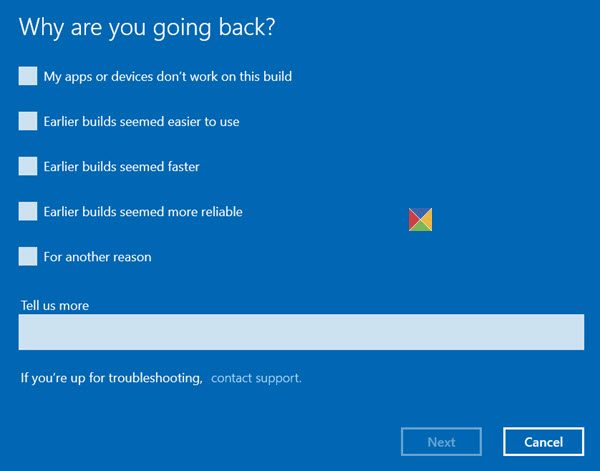
Сделайте необходимое и нажмите Следующий двигаться дальше. Если хотите, у вас есть шанс Отмена сейчас же.
Вы должны помнить, что когда вы вернетесь, вы потеряете изменения настроек или приложения, которые вы могли установить после обновления до текущей сборки.

Windows 10 предложит проверить наличие обновлений. Возможно, были выпущены какие-то новые исправления!

Не забудьте записать свой пароль или учетные данные для входа, так как вам потребуется ввести их после завершения процесса.

Нажмите «Далее», и вы получите благодарность за то, что опробовали эту сборку.
Как только вы будете полностью уверены, нажмите на Вернуться к предыдущей сборке и начнется процесс обновления.
На всякий случай вы можете также сделать резервную копию своих данных перед тем, как начать.
Как только вы это сделаете, вы можете отложить установку обновлений Windows на Windows 10.
Связанный совет: Как продлить или увеличить период отката для удаления обновления Windows 10.
Windows 10 October 2020 Update, версия 20H2 предложит набор функций для повышения производительности и качества. Данный подход позволяет сэкономить время при обновлении и минимизирует риск столкнуться с потенциальными ошибками.

Microsoft готовит Windows 10 October 2020 Update к релизу, но многие пользователи Windows 10 не знают, что новые функции будущего обновления уже сейчас доступны в Windows 10, версия 2004.
Как разблокировать функции Windows 10 October 2020 Update
Примечание
Для разблокировки новых функций вам нужно установить, как минимум, обновление KB4566782 (Build 19041.450) для Windows 10, версия 2004, выпущенное в августе.
Чтобы включить функции Windows 10, версия 20H2, нужно внести два изменения в реестр:
Данные изменения можно внести вручную с помощью редактора реестра или скачать и запустить уже готовый файл – features-windows-10-20H2.
Выполните перезагрузку компьютера после внесения изменений, и вы сразу же заметите новое Меню «Пуск» с обновленной подложкой плиток.



Еще одна новая функция - отображения вкладок Microsoft Edge в диалоговом окне Alt+Tab. Alt+Tab отображает открытые окна программы по умолчанию, и Microsoft теперь добавила в данный интерфейс поддержку вкладок Edge.
Приложение «Параметры» содержит настройки для изменения поведения Alt-Tab, например: восстановить классический функционал и скрыть вкладки Edge. Перейдите в Параметры > Система > Многозадачность и измените значение параметра Alt + Tab с Открытые окна и все вкладки в Microsoft Edge на Только открытые окна. Вы также можете выбрать количество отображаемых вкладок - например, 3 или 5 последних вкладок в Edge.
В любой момент данные изменения можно отменить, для этого удалите ключи реестра и перезагрузите систему.
Как вы относитесь к стратегии одного крупного и одного небольшого обновлений функций для Windows 10 в год?

Windows 10 версии 21H2 под названием Windows 10 October 2021 Update станет девятым основным обновлением со времён первоначального запуска, которое Microsoft начнет раздавать на все компьютеры в конце октября 2020 года.
В связи с гонкой Microsoft по выпуску новых версий Windows 10 проявляется многочисленное количество багов и имеет смысл повременить с обновлением. В нашем руководстве вы узнаете как отложить обновление Windows 10 до версии 21H2.
Как отложить обновление Windows 10 профессиональная до версии (21H2) October 2021 Update
Откройте "Параметры" и зайдите в "Обновление и безопасность".

Пройдите в "Дополнительные параметры".

В разделе "Выберите, когда устанавливать обновления", поставьте "Обновление компонентов включающее в себя новые функции и усовершенствования" максимальное значение "365 дней" или позднее.

Как отложить установку обновлений Windows 10 Pro до версии 21H2 через редактор локальной групповой политики
1. Нажмите Win+R и введите gpedit.msc
2. Пройдите по такому пути: Конфигурация компьютера > Административные шаблоны > Компоненты Windows > Центр обновления Windows > Центр обновления Windows для бизнеса. Щелкните правой кнопкой мыши "Выберите, когда следует получать предварительные сборки и обновления компонентов" и нажмите "Изменить".

3. Установите "Включено" и поставьте "Semi-Annual Channel".
4. Задайте количество дней и нажмите "ОК".

Как отложить обновление домашней Windows 10 до версии 21H2 используя редактор реестра
Для того чтобы упростить вам задачу, мы экспортировали два параметра реестра "BranchReadinessLevel" и "DeferFeatureUpdatesPeriodInDays" и залили к нам на сервер.

Скачайте архив и распакуйте, запустите файл Updates.reg и добавьте значения в реестр, после чего перезагрузите компьютер.

После выполнения этих действий, Windows 10 перестанет обновляться до новой версии, пока не закончится установленный срок.
Читайте также:


